VLOOKUP函数使用方法教程
VLOOKUP函数的主要功能就是帮你快速匹配表格内容,将表A内容导入到表B,大大提高了我们工作的效率,同时也是二级必考重点内容哦!
我们先来认识一下公式中的几个参数是什么意思吧?
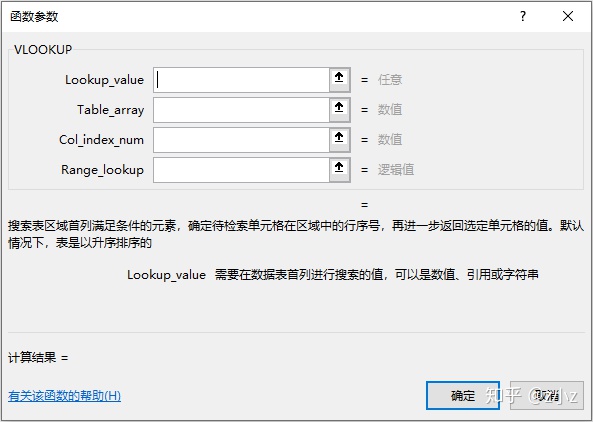
为了方便理解,我们假设要将表A的内容导入表B。
Lookup-value:表示你要根据表B的哪个值去匹配表A对应的内容;
Table-array:表示在表A中要查找的区域;
Col-index-num:表示在表A中你想要导入到表B的内容在第几列;
Range-lookup:表示查找类型,1表示近似匹配,0表示精确匹配,一般都填0。
下面我们来举例说明
我们要如何将表A的成绩精确匹配导入到表B中
表A
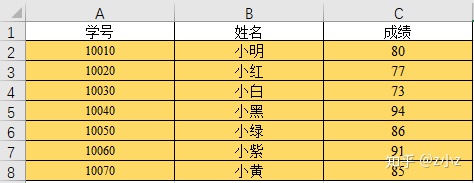
表B
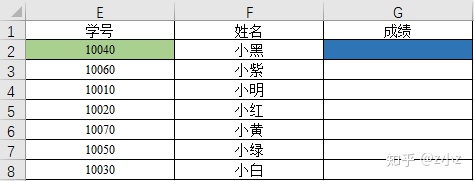
首先,光标定位于要输入成绩的单元格即G2蓝色单元格,点击上方函数按钮。
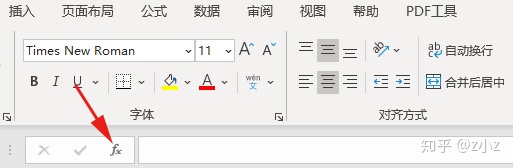
在搜索函数框输入VLOOKUP,转到,确定后弹出如下公式界面:
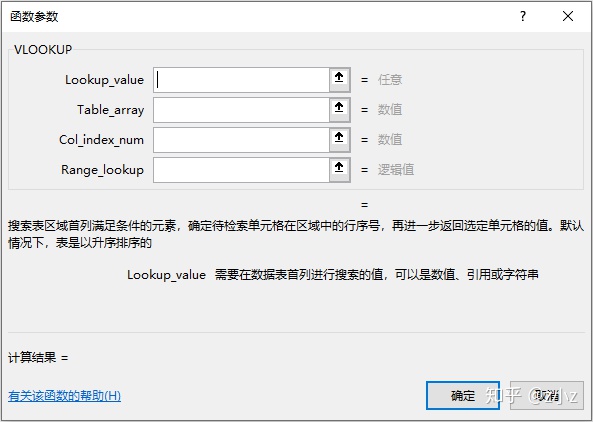
在第一行Lookup-value中,鼠标选中E2单元格或直接输入该单元格位置E2,表示要根据学号这个值去匹配对应的成绩;
在第二行Table-array中,用鼠标选中黄色区域,或者直接输入该区域位置A2:C8,注意:此处不管是鼠标选择还是手动输入都要加$表示绝对引用,即$A$2:$C$8;
在第三行Col-index-num中输入3,表示我要找的成绩列在我选的表A中的第三列;
第四行Range-lookup输入0表示精确匹配;
确定,下拉填充即可全部完成。
这是VLOOKUP函数最基础的用法,当然,VLOOKUP函数使用时还会遇到很多问题,经常会出现#N/A的结果,下一篇讲讲VLOOKUP在使用中遇到#N/A怎么办?





















 965
965

 被折叠的 条评论
为什么被折叠?
被折叠的 条评论
为什么被折叠?








